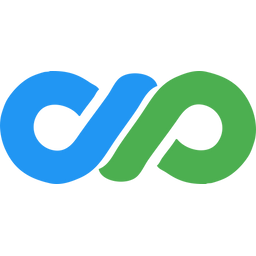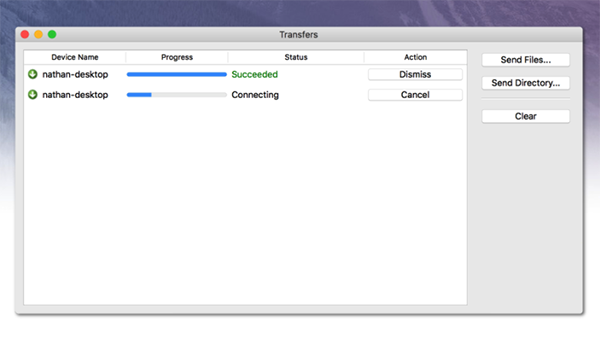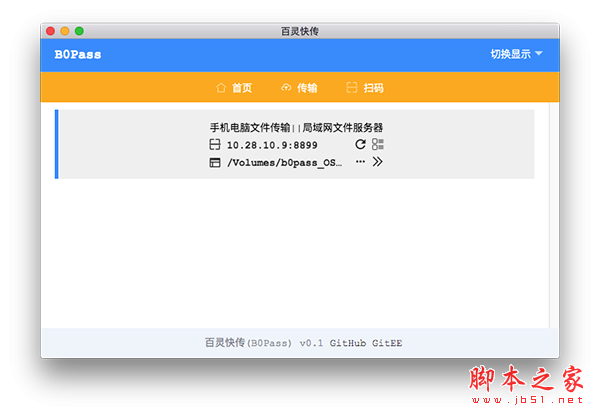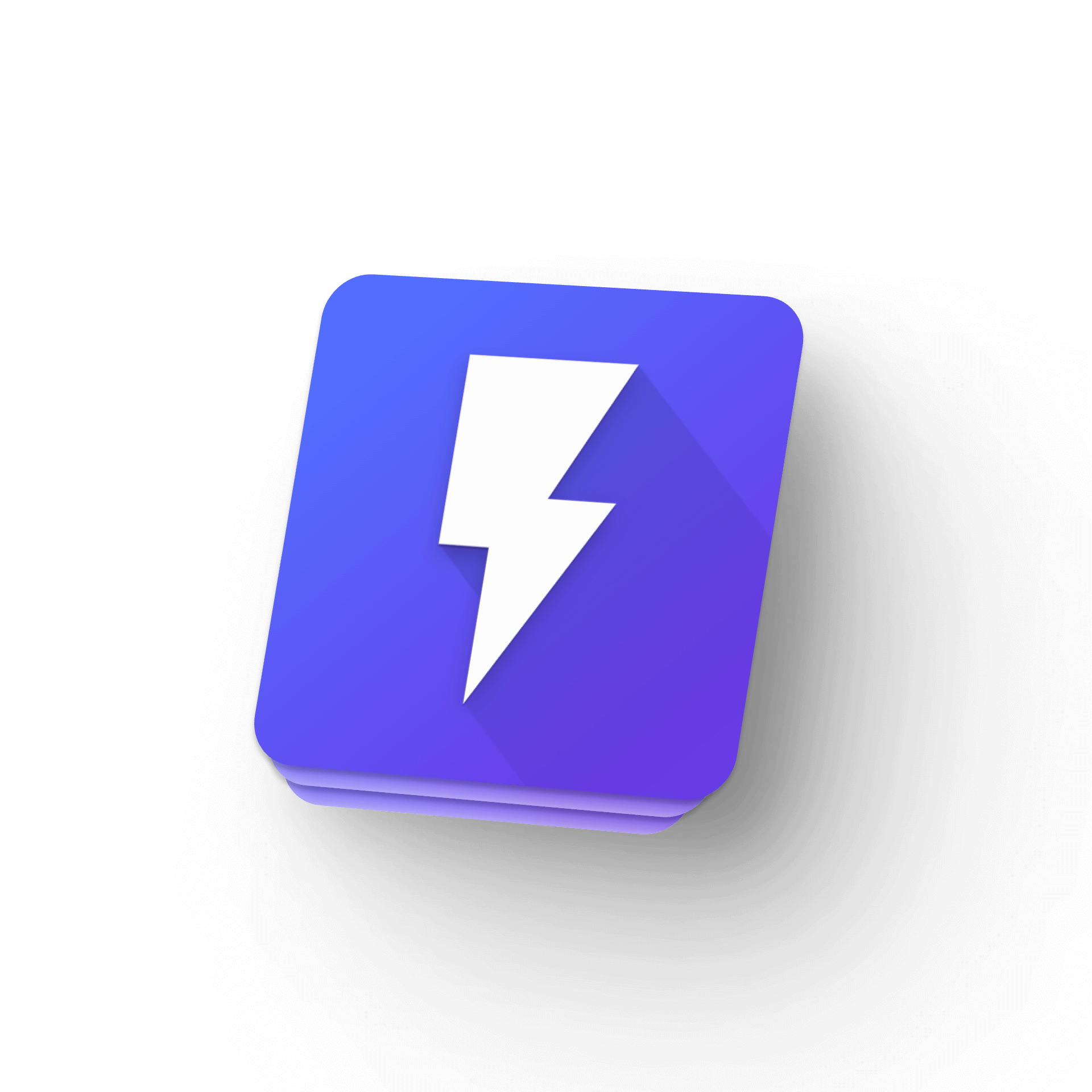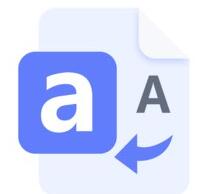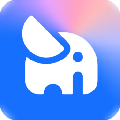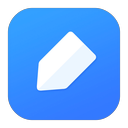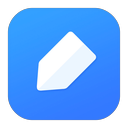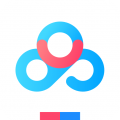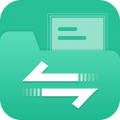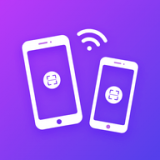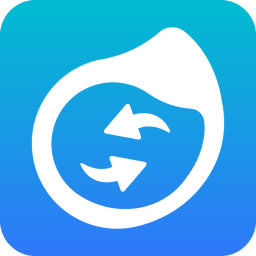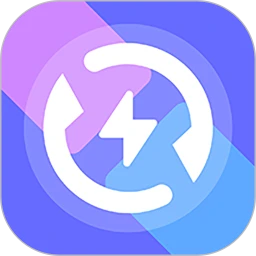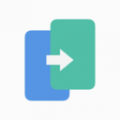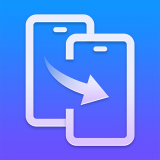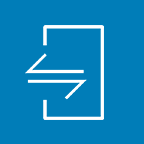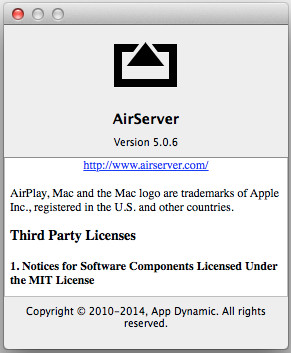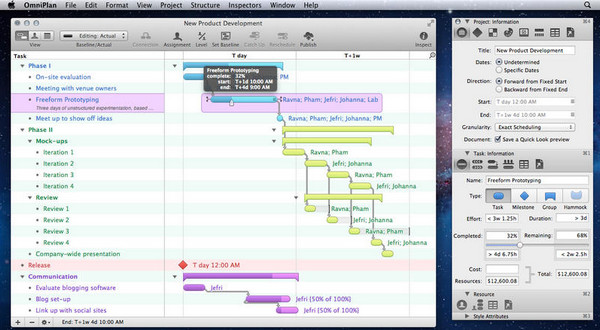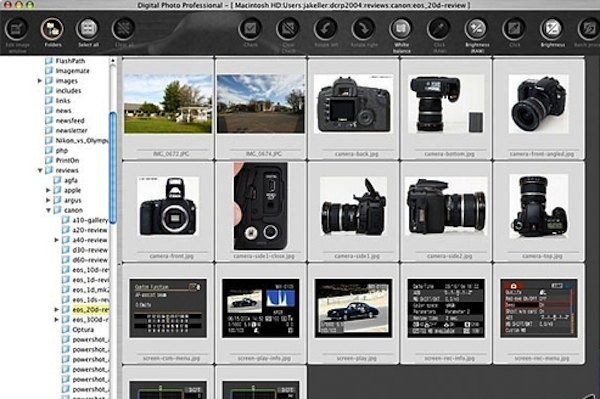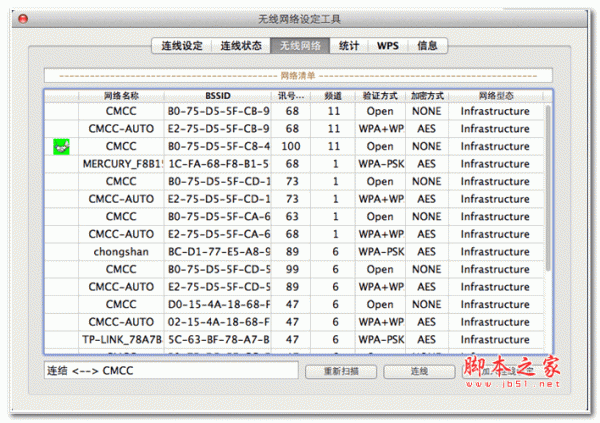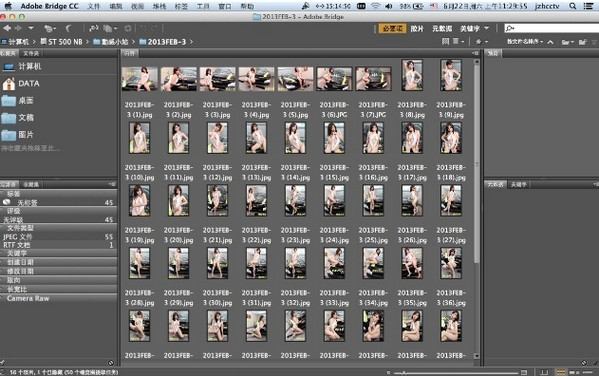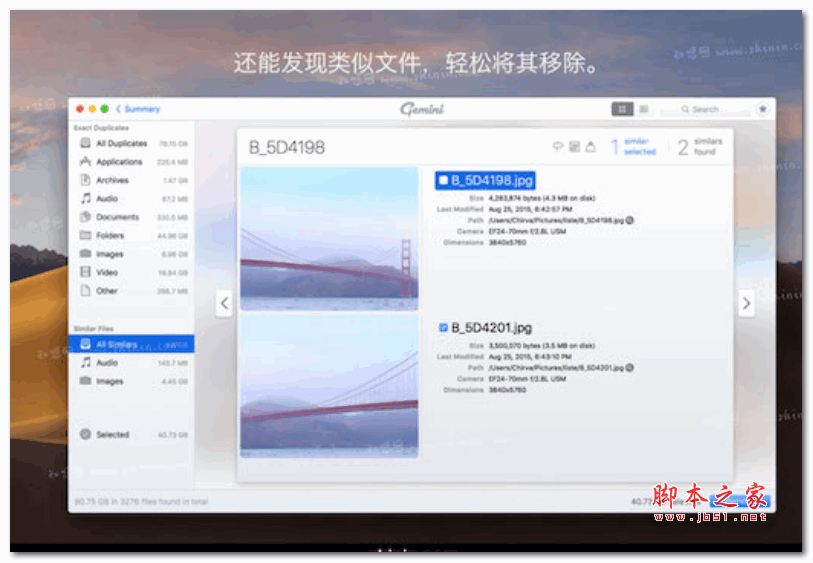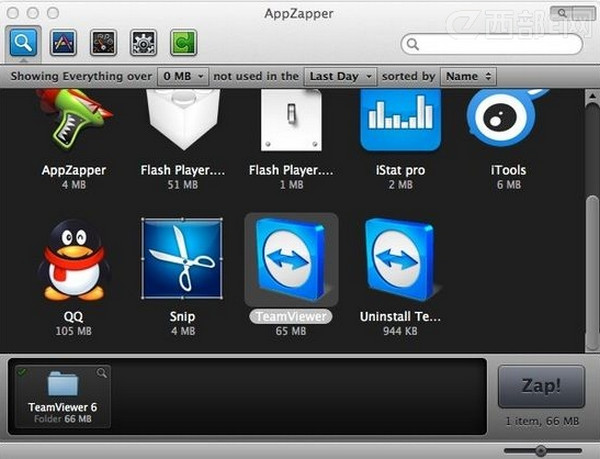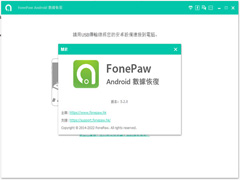详情介绍
苹果电脑文件传输工具FonePaw iOS Transfer是一款iOS设备文件管理传输工具,FonePaw iOS Transfer Mac版可以帮助我们用mac电脑和iPhone、iPad等iOS设备传输音乐、图片、联系人、信息、电子书等。今天脚本之家小编给大家分享的是FonePaw iOS Transfer的一键免费安装版本,已集成补丁,下载安装即可免费使用全部功能。需要的朋友快快下载体验吧!

软件介绍
杰出且称职的软件可帮助您轻松地将音乐、照片、视频、联系人、短信等从您的 iOS 设备传输到计算机或 iTunes。无需安装 iTunes。
FonePaw iOS Transfer 不仅可以完成与 iTunes 相同的工作,它还可以轻松管理您的音乐,包括在 iOS 设备和 PC/iTunes 之间有选择地移动歌曲、播放列表,不受限制。只需将您的 iDevice 连接到计算机,然后开始将视频、电影、播客、语音备忘录、照片、书籍、联系人等从 iPhone、iPad 和 iPod 传输到 PC/Mac/iTunes/iDevice 或返回。此外,您可以一键直接将短信从 iPhone 移动到计算机。

功能特色
一键复制所有内容到PC
要将数据从 iOS 同步到 PC/MAC,请打开 iOS Transfer 并点击一个按钮。一切都复制成功。
一键同步 iTunes 和设备
将设备同步到 iTunes 或将 iTunes 同步到设备,甚至查看 iTunes 库,一步即可完成。
一键传输数据到其他
不想一一转移?您只需一步即可将所有设备切换到另一个 iDevice。
一键备份和恢复联系人
专门针对联系人,点击鼠标即可保存和恢复所有详细信息,包括电话号码、职务、生日、电子邮件等。

使用帮助
第 1 部分:如何将音乐从 iDevice 传输到计算机/iTunes
启动 FonePaw iOS Transfer 并将 iPhone/iPad/iPod 连接到计算机。在 FonePaw iOS Transfer 上,转到媒体 > 音乐,选择要传输的歌曲,然后单击“导出到”开始传输。
支持导入、导出和删除的媒体文件有:音乐、电影、电视节目、音乐视频、播客、iTunes U、铃声、有声读物和语音备忘录。

第 2 部分:如何管理 iPhone 的联系人
关于联系人,您可以使用 FonePaw iOS Transfer 添加新的联系人或群组,导入、导出、删除、重复数据删除、备份或恢复联系人。
以导出联系人为例。转到联系人>选择您需要导出的联系人>单击“导出到”>“导出选定的联系人”>选择所需的格式。

第 3 部分:如何导出/打印 SMS
将消息从 iPhone 导出到计算机的最快方法是使用 FonePaw iOS Transfer。选择 SMS 并单击“导出到”以将您的消息保存在计算机上为 CSV/HTML/TXT 文件。然后,您可以像在 PC 上打印其他文档一样打印它们。

第 4 部分:如何在 iOS 设备之间传输数据
使用 FonePaw iOS Transfer,将数据从一个 iDevice 传输到另一个 iDevice 再简单不过了。让我们看看如何将照片从 iPad 传输到 iPhone。将两个设备连接到计算机并启动此软件。选择 iPad 上的照片,然后单击“导出到”> 某人的 iPhone,然后此软件将开始传输照片而不会丢失数据。

支持的操作系统
macOS 10.10 或更高版本(Apple Silicon 兼容)
安装教程
在脚本之家下载解压后,直接安装软件即可免费使用全部功能,此版本已集成免费文件。

Mac软件无法安装解决办法
MacOS 10.15 系统下,如提示“无法启动”,请在系统偏好设置-安全性与隐私-选择【仍要打开】,即可使用。

macOS Catalina (macOS 10.15) 已损坏无法打开解决办法:
打开终端(屏幕下方“小火箭”——“其他”——打开“终端”),在终端中粘贴下面命令:
sudo xattr -r -d com.apple.quarantine ,然后输入个空格,再将应用程序目录中的软件拖拽到命令后面,按回车后输入自己电脑密码执行,比如需要打开sketch应用的命令是:
sudo xattr -r -d com.apple.quarantine /Applications/sketch.app/
对于下载了应用,显示“打不开或者显示应用已损坏的情况”的用户,可以参考一下这里的解决办法《Mac打开应用提示已损坏怎么办 Mac安装软件时提示已损坏怎么办》。10.12系统之后的新的Mac系统对来自非Mac App Store中的应用做了限制,所以才会出现“应用已损坏或打不开的”情况。
用户如果下载软件后(请确保已下载完的.dmg文件是完整的,不然打开文件的时候也会出现文件损坏无法打开),在打开.dmg文件的时候提示“来自不受信用的开发者”而打不开软件的,请在“系统偏好设置—安全性与隐私—通用—允许从以下位置下载的应用”选择“任何来源”即可。新系统OS X 10.13及以上的用户打开“任何来源”请参照《macOS 10.13允许任何来源没有了怎么办 macOS 10.13允许任何来源没了怎么开启》
下载地址
其它版本
猜你喜欢

克隆互传 for Android v3.3.5 安卓手机版系统工具 / 31.5MB
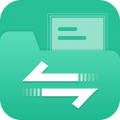
互传文件 for Android v1.0.1 安卓版系统工具 / 17.42MB
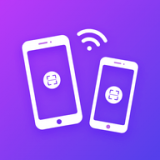
手机克隆互传 for Android v1.1 安卓手机版系统工具 / 24.9MB

一键快传换机 for Android v1.1 安卓版系统工具 / 23.55MB

妙传 v1.0 安卓版 免流量无线高速互传利器网络通讯 / 992KB

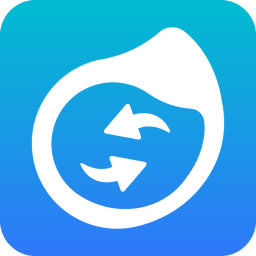
绿蒙换机(换机数据传输软件) v4.4.7.2安卓版系统工具 / 19.49MB
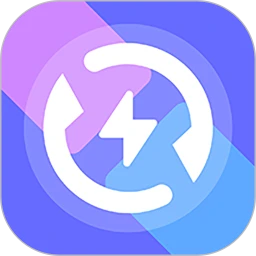
软件搬家(换机数据传输软件) v1.7.4 安卓版系统工具 / 37.37MB
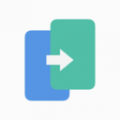

手机换机克隆 for Android v1.1.8 安卓手机版系统工具 / 26.6MB
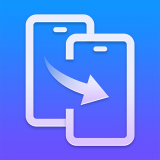
手机数据克隆 for Android v1.06 安卓手机版系统工具 / 23.5MB

文件迁移助手 for Android v1.3 安卓手机版系统工具 / 19.4MB

快用数据传输 for Android v1.1 安卓手机版系统工具 / 32.09MB


快牙app最新版(手机文件传输应用)v6.5.2安卓手机版网络通讯 / 22.26MB
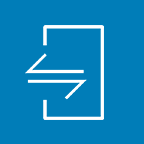
Dell Mobile Connect(手机电脑互联工具) for Android V3.2.9712 安卓手机版商务办公 / 19.5MB
人气软件
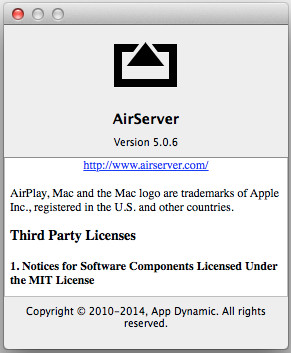
AirServer for MAC v5.0.6特别版 苹果电脑版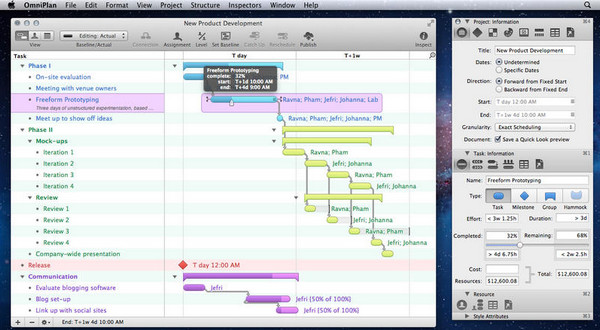
Omniplan(项目管理软件) for mac v3.12.3 苹果电脑版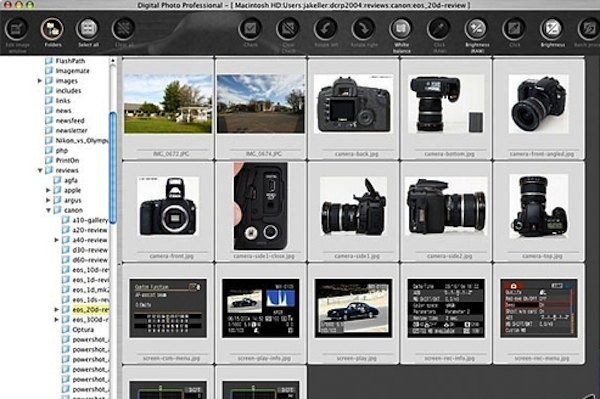
Digital photo professional for mac V1.1.0.2 苹果电脑版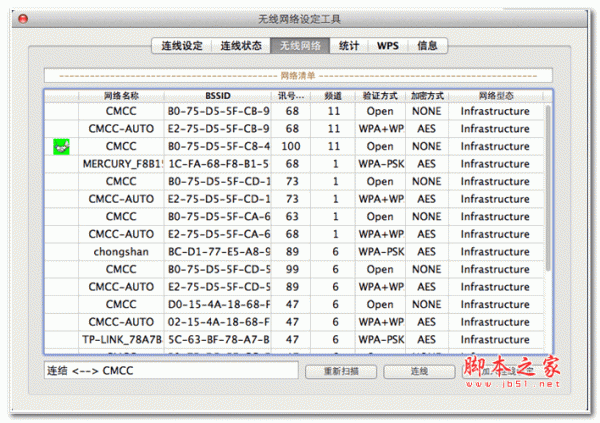
小度wifi mac驱动 v10.6 官方安装版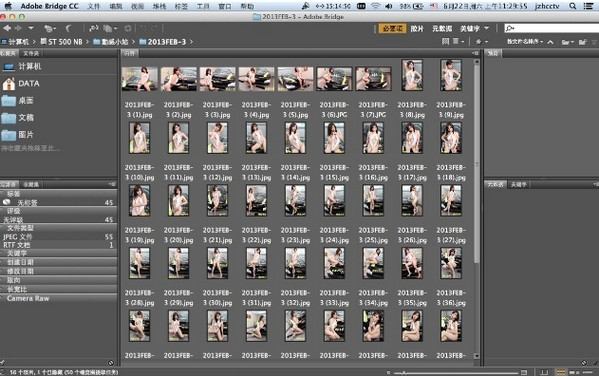
Adobe Bridge CC for mac V6.1 苹果电脑版
Zotero for Mac(文献管理软件) v7.0 苹果电脑正式版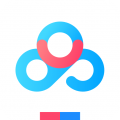
百度网盘(云储存) for mac v4.40.6 官方苹果电脑版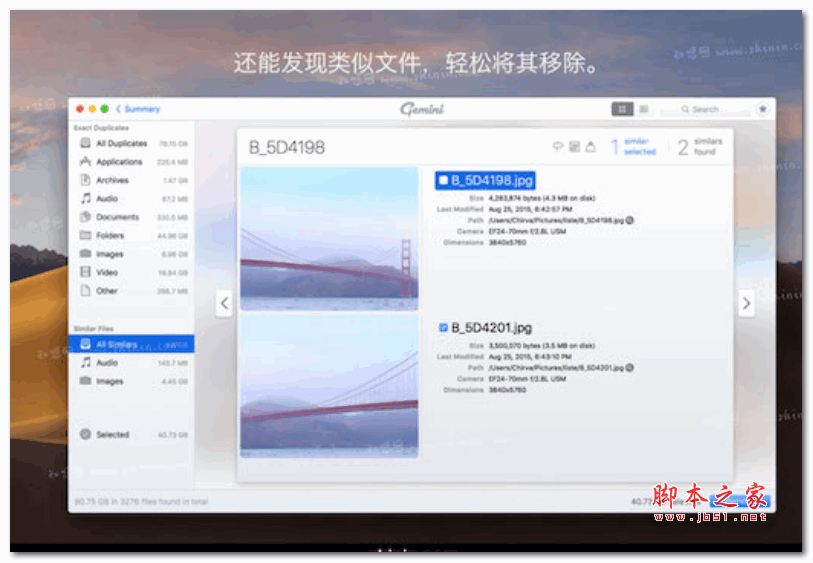
智能重复文件查找工具 Gemini for Mac V2.9.10 苹果电脑版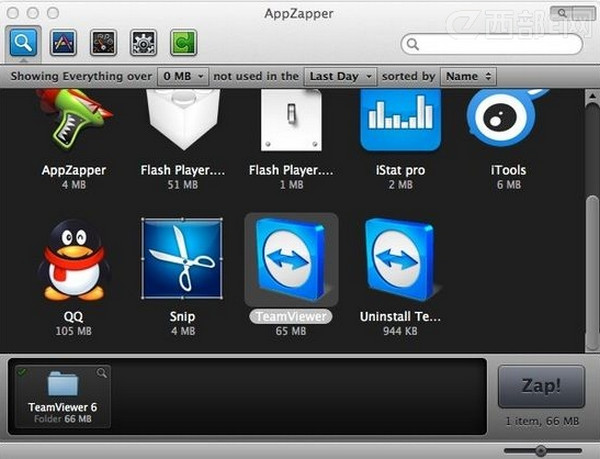
Appzapper(卸载软件) for mac v2.0.3(多语中文版) 苹果电脑版
Flix快传 for Mac(像聊天一样传输文件) v0.10.0 苹果电脑版
相关文章
 如何快速完美用就激活FonePaw DoTrans 附FonePaw DoTrans激活补丁
如何快速完美用就激活FonePaw DoTrans 附FonePaw DoTrans激活补丁FonePaw DoTrans激活教程+激活补丁分享!今天主要给大家分享FonePaw DoTrans手机数据管理软件的激活方法步骤,需要的朋友一起看看吧...
 怎么激活FonePaw iOS System Recovery 附激活教程+补丁下载
怎么激活FonePaw iOS System Recovery 附激活教程+补丁下载FonePaw iOS System Recovery是大家喜欢使用的iOS系统修复工具,支持所有iOS设备包含iPhone,iPad或iPo等,但是需要激活FonePaw iOS System Recovery才能使用全部功能,怎...
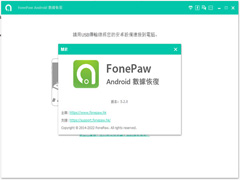 FonePaw for android怎么使用?FonePaw for android安装破解以及使用教程
FonePaw for android怎么使用?FonePaw for android安装破解以及使用教程fonepaw for android是一款强大的安卓数据恢复的软件,到底该怎么使用呢?本文就为大家带来了FonePaw for android安装破解以及使用教程,需要的朋友一起看看吧...
 FonePaw iOS Unlocker iOS设备解锁工具免费安装及激活教程
FonePaw iOS Unlocker iOS设备解锁工具免费安装及激活教程FonePaw iOS Unlocker如何免费使用?FonePaw iOS Unlocker是一款功能强大且专业的IOS设备密码解锁软件,下文中为大家带来了FonePaw iOS Unlocker 免费安装及激活教程,感兴...
 FonePaw iPhone Data Recovery如何激活?ios系统修复软件安装激活教程
FonePaw iPhone Data Recovery如何激活?ios系统修复软件安装激活教程FonePaw iPhone Data Recovery不错的文件恢复以及系统修复软件,该软件主要分为三大模块,一是iphone数据恢复、二是ios系统修复,三是ios资料备份以及还原,本文中将会介绍...
 FonePaw Data Recovery如何使用?FonePaw Data Recovery安装破解使用教程
FonePaw Data Recovery如何使用?FonePaw Data Recovery安装破解使用教程FonePaw Data Recovery 是一款数据恢复软件,这款软将可以恢复意外删除的数据,支持的设备包括硬盘驱动器、存储卡、闪存驱动器等,本文为大家介绍的是这款软件是如何安装和...
下载声明
☉ 解压密码:www.jb51.net 就是本站主域名,希望大家看清楚,[ 分享码的获取方法 ]可以参考这篇文章
☉ 推荐使用 [ 迅雷 ] 下载,使用 [ WinRAR v5 ] 以上版本解压本站软件。
☉ 如果这个软件总是不能下载的请在评论中留言,我们会尽快修复,谢谢!
☉ 下载本站资源,如果服务器暂不能下载请过一段时间重试!或者多试试几个下载地址
☉ 如果遇到什么问题,请评论留言,我们定会解决问题,谢谢大家支持!
☉ 本站提供的一些商业软件是供学习研究之用,如用于商业用途,请购买正版。
☉ 本站提供的iOS文件管理传输工具FonePaw iOS Transfer for Mac v5.9.0 一键免费安装版资源来源互联网,版权归该下载资源的合法拥有者所有。